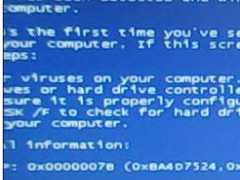Win10系统开始菜单和Cortana无法工作的解决方法教程[多图]
教程之家
操作系统
Win10系统提示开始菜单和cortana无法工作怎么办?近日有用户反映Win10系统经常会出现开始菜单和Cortana无法工作的问题,该怎么解决?请看下文具体介绍。
解决方法:
1.先放着关键错误窗口不动,然后使用组合快捷键win键+r键打开运行窗口,在打开的运行窗口中输入“services.msc”回车确认打开服务窗口。如下图所示
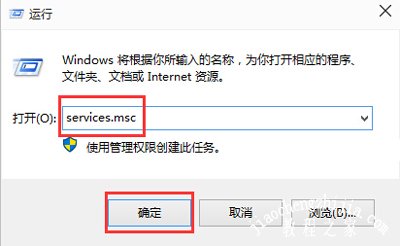
2.在打开的服务窗口中,找到User Manager服务并且双击打开User Manager服务属性窗口。如下图所示
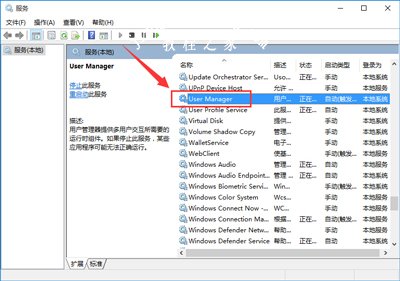
3.最后在User Manager服务属性窗口中,将其启动类型改为“自动”,点击确定完成操作并且点击关键错误窗口的“立即注销”按钮注销电脑即可。如下图所示
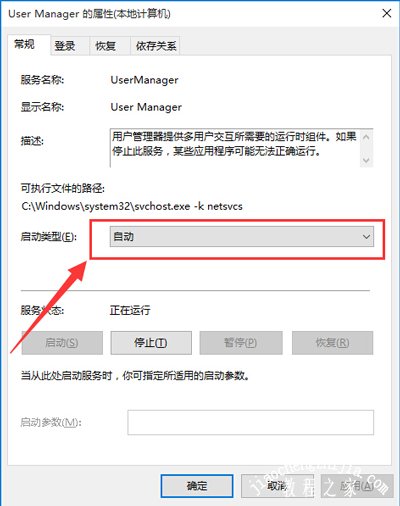
其他Win10教程推荐:
Win10系统个性化设置无法打开的解决方法
Win10系统安全中心服务无法启动的解决方法
Win10系统开始菜单运行选项消失的解决方法
![笔记本安装win7系统步骤[多图]](https://img.jiaochengzhijia.com/uploadfile/2023/0330/20230330024507811.png@crop@160x90.png)
![如何给电脑重装系统win7[多图]](https://img.jiaochengzhijia.com/uploadfile/2023/0329/20230329223506146.png@crop@160x90.png)

![u盘安装win7系统教程图解[多图]](https://img.jiaochengzhijia.com/uploadfile/2023/0322/20230322061558376.png@crop@160x90.png)
![win7在线重装系统教程[多图]](https://img.jiaochengzhijia.com/uploadfile/2023/0322/20230322010628891.png@crop@160x90.png)
![win7游戏版系统怎么安装的教程[多图]](https://img.jiaochengzhijia.com/uploadfile/2022/0913/20220913212631824.png@crop@240x180.png)
![win11右键菜单改回win10设置方法[多图]](https://img.jiaochengzhijia.com/uploadfile/2022/0330/20220330115525121.png@crop@240x180.png)
![旧笔记本装什么系统好 旧笔记本适合安装的操作系统介绍[多图]](https://img.jiaochengzhijia.com/uploadfile/2021/1016/20211016104645174.jpg@crop@240x180.jpg)